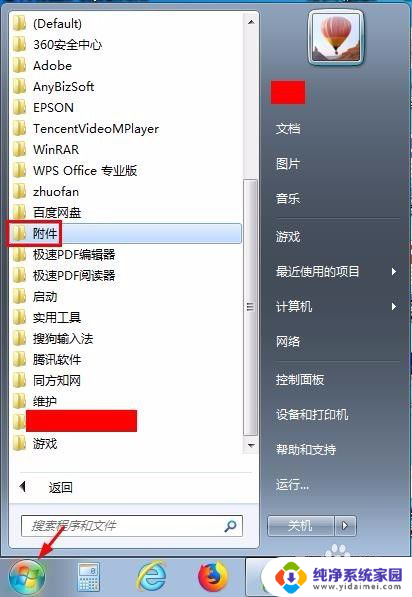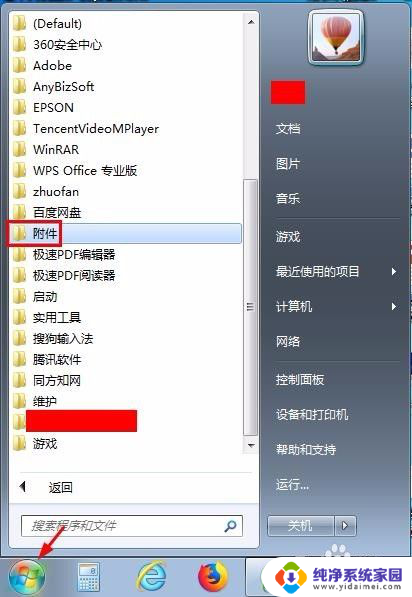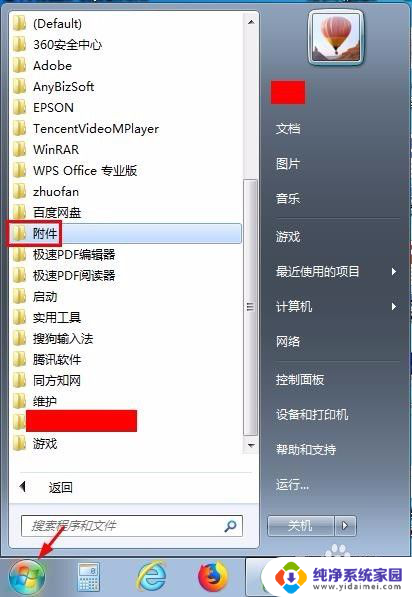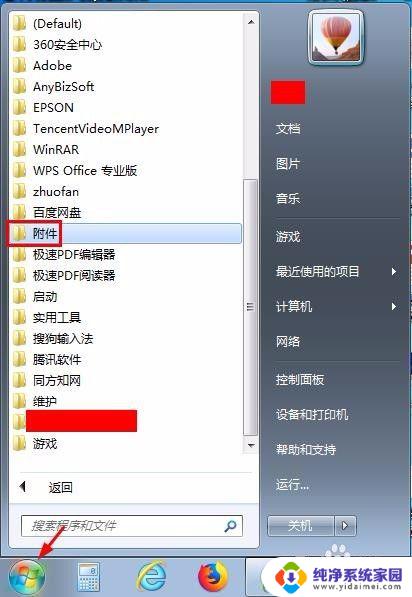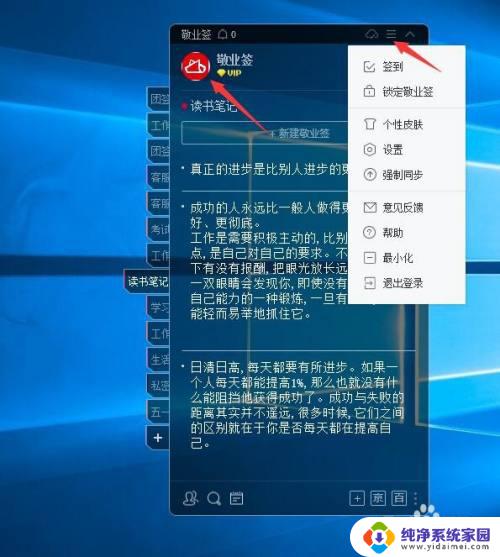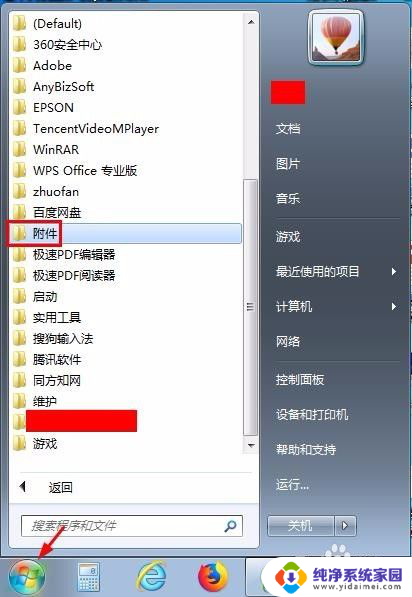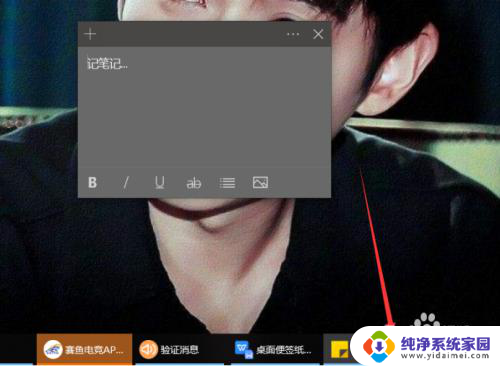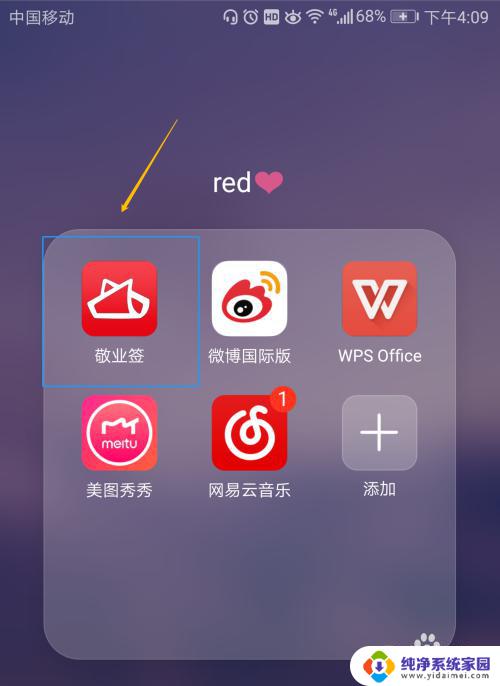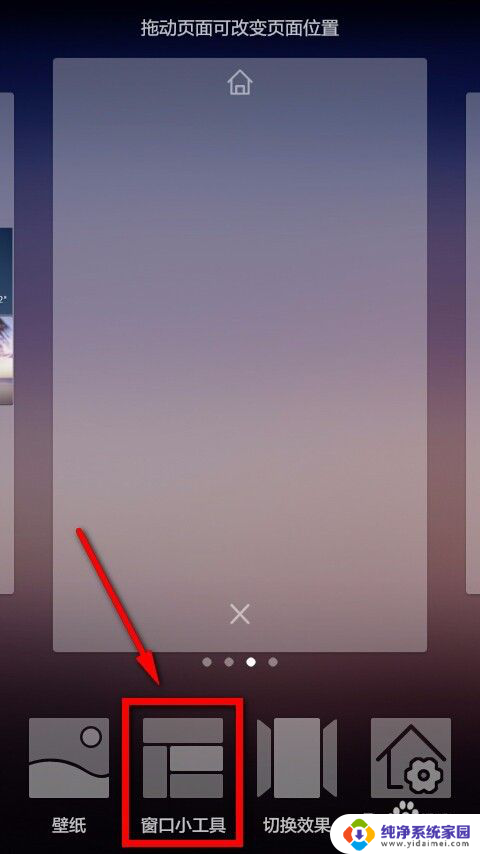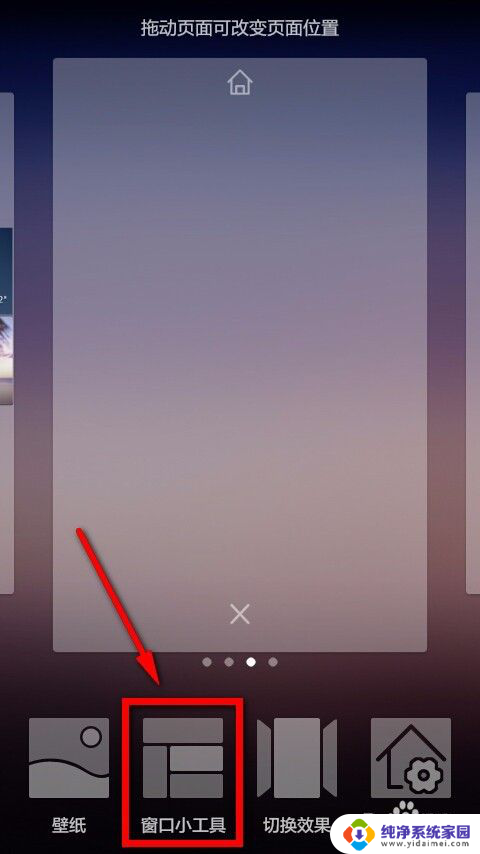电脑桌面便签弄 怎样在电脑桌面上放置便签
电脑桌面便签弄,电脑桌面便签是一种非常方便的工具,可以帮助我们随时记录重要事项、提醒自己的任务和计划,在电脑桌面上放置便签,不仅能够让我们更加高效地管理时间和任务,还能够提醒我们不要错过任何重要的事情。对于一些没有使用过电脑桌面便签的人来说,可能会不知道如何进行设置和使用。如何在电脑桌面上放置便签呢?下面将为大家详细介绍一下。
具体方法:
1.第一步:在电脑桌面左下角“开始”中选择“附件”。
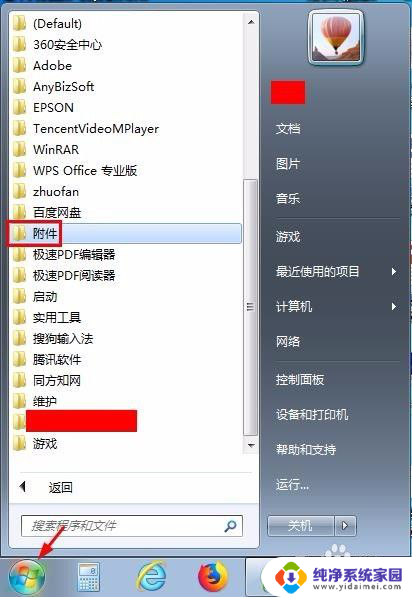
2.第二步:打开“附件”文件夹,选择“便签”。电脑桌面右上角会出现一个黄色的方框,这就是便签。
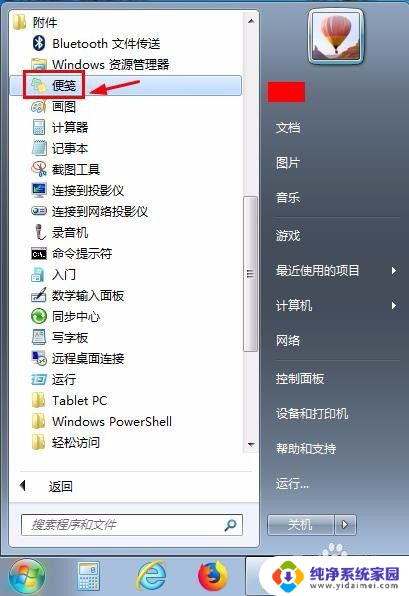

3.第三步:单击编辑左上角的加号,可以增加便签的数量。

4.第四步:每单击一次加号,就会出现一个便签。

5.第五步:直接在便签中输入内容即可。
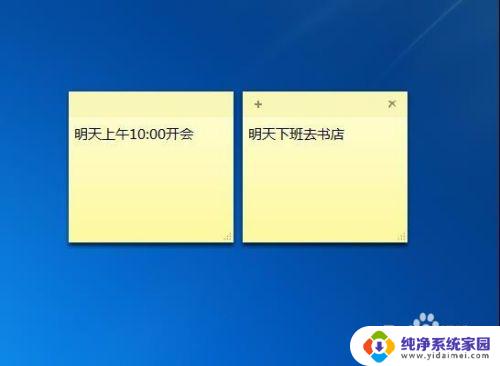
6.第六步:不需要的便签,可以单击右上角的×号。提示框中选择“是”。


7.第七步:在便签上单击鼠标右键,可以在下拉菜单中设置便签的颜色。
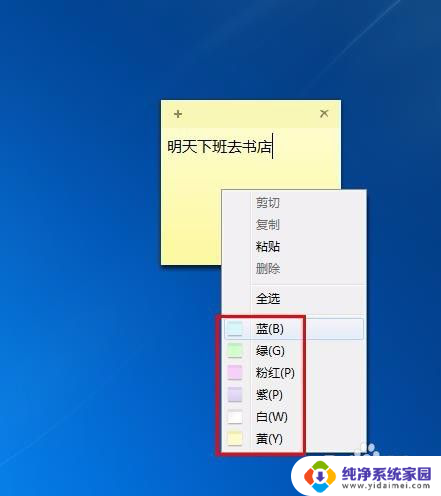

8.第八步:如果便签大小不合适,可以把光标定位在右下角。拖动鼠标就可以把便签变成想要的大小。

以上就是电脑桌面便签设置的全部内容,如果还有不清楚的地方,可以按照小编提供的方法进行操作,希望这些信息对大家有所帮助。